レーザープリンタで銅箔パターンを用紙に印刷し、用紙からプリント基板へトナーを転写することでプリント基板に銅箔パターンを作る方法がある。今回はレーザープリンタで転写紙に印刷し、ラミネータを使って基板に転写する方法を記事にまとめる。
準備する物
レーザープリンタ以外に必要な材料と機材は以下の通り。転写紙はAliExpressで買ったものを使った。
- 生基板
- 転写紙(中国製)
- ラミネータ
最初はラミネータを使わずにアイロンでやってみたのだが、うまく行かなかった。また転写紙を使わずに普通紙にパターンを印刷してアセトンで転写する方法も試してみたが、これもうまく行かなかった。転写紙とラミネータを使う方法が自分の中では確実な方法となっている。

銅箔パターンを転写紙に印刷する
銅箔パターンの準備
銅箔パターンを基板CADを使って作る。自分はKiCadを使って作っている。
A4普通紙に銅箔パターンを印刷する
今回作る基板は10cm×5cmの小さな物なので、転写紙は必要な大きさだけ切り取って使う。切り取って貼り付ける位置を決めるために、まずA4普通紙に銅箔パターンを印刷する。印刷はKiCadのメニューで”ファイル -> 印刷”を選択し、印刷ダイアログから行う。「ミラーして印刷」をチェックし、反転パターンを印刷すること。
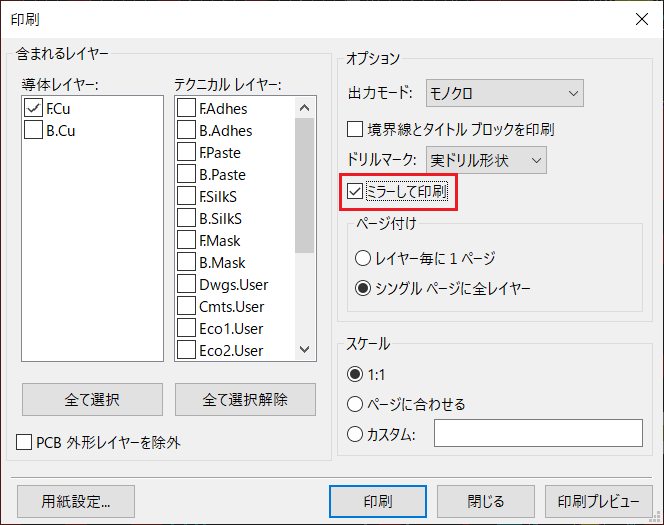
転写紙に銅箔パターンを印刷する
A4普通紙に印刷されたパターンの上に転写紙をテープで貼り付け、再度この紙をプリンタにセットして印刷を行う。
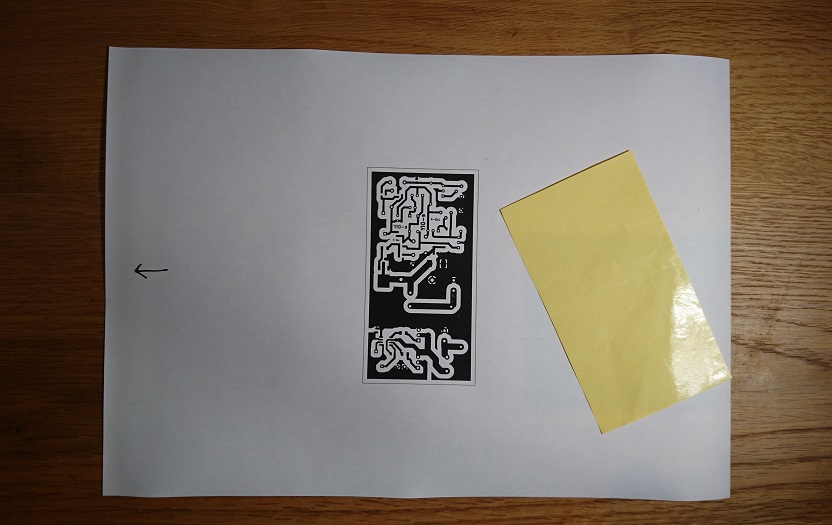
転写紙にプリント完了。(転写紙はツルツルでトナーの乗りが悪く、こぼれたトナーでA4の紙が汚れている…)
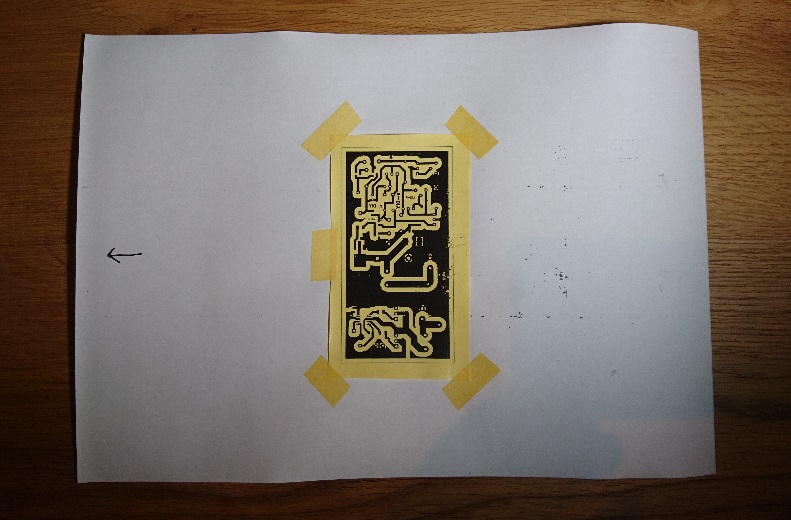
ラミネータで基板に銅箔パターンを転写する
テープでプリント基板に転写紙を止める
転写紙と銅箔面を貼り合わせてテープで止める。事前に銅箔面の汚れを落としておくようにする。
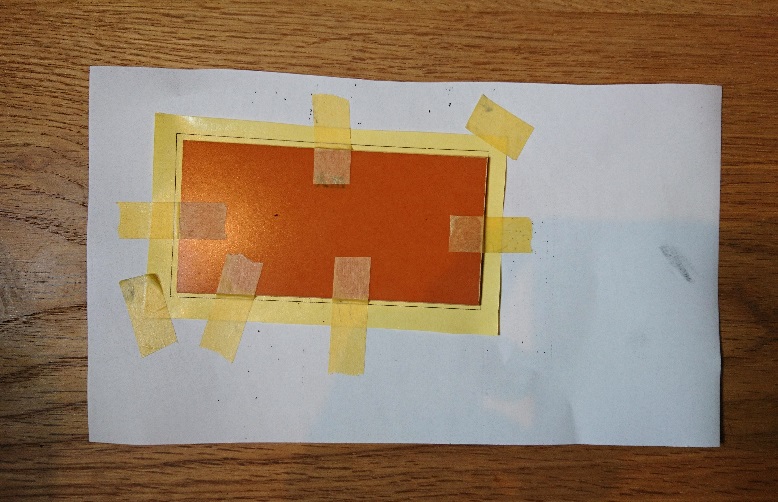
ラミネータに通す
転写紙を貼り合わせた基板をラミネータに通す。ラミネータの設定は最高温度で。一回通しただけではうまく転写されないので、複数回通す(5〜7回程度)。基板の温度が下がらないよう連続して通すこと。

転写紙を剥がす
ラミネータ処理後十分冷ましてから転写紙を剥がす。大体うまく行っているが、ところどころトナーが転写紙に残ってしまっている。

マジックでパターンを修正する
うまく転写出来ず欠けてしまったパターンをマジックで書き足して完成!

まとめ
文中でも少し触れたが、今回の方法に辿り着くまでに、実は幾つかの方法にトライしている。
- 普通紙に印刷してアセトンで転写
- 写真用光沢紙に印刷してアイロンで転写
- 中国製転写シートに印刷してアイロンで転写
これらの方法よりも、上記の「中国製転写シートに印刷してラミネータで転写」は比較的良好な方法ではあるが、転写シートへのトナーの乗りが悪く(だからこそ基板に転写されやすい面はあるのだが…)、もう少し試行錯誤しながら改善させる余地がありそうだ。何かコツが見つかったら記事を更新していこうと思う。
また、別記事で今回の基板をクエン酸エッチングにて完成させた事をまとめた。




コメント